建築関係の仕事に就いて27年。新入社員の時は現場監督として事務所で仮設図や基礎、躯体図を作成していました。
当時はあまりパソコンが普及しておらず、書類作成はワープロ、図面作成はA1の作図用紙を使ってドラフターや平行定規を用いていました。
CADを使っている社員もいて、利用していたのがJWW。少し教わりましたが、実用化まではいきませんでした。当時はマウスの中央にホイールボタンが無かったので、拡大縮小がやりずらかったのを覚えています。
その後転職して、AutoCadを使うようになりましたが、納品図はA2、チェックはA3で行っていました。
1枚につき最低2回はプリントアウトします。図面作成というと、2,3枚で終了ということはなく、数十枚と1度の依頼で印刷します。
仮に30枚依頼されて、納品をメールとすれば、プリントアウトはA3で最低60枚必要になります。
これに加えて上司にもチェックして貰ったり、納品した依頼主のチェックバックもあれば更にプリントアウトが増えます。
A3用紙は意外に高いです。参考までに500枚入りで1000円前後が多いと思います。
またプリントアウトした紙は小さく切ってメモ用紙にするなど再利用もしますが、シュレッダーで裁断するのも、枚数が多いと結構手間が掛かります。
そこで図面チェックの効率化を図って、iPad Pro12.9インチを購入しました。
図面チェックを紙からiPad Proに移行
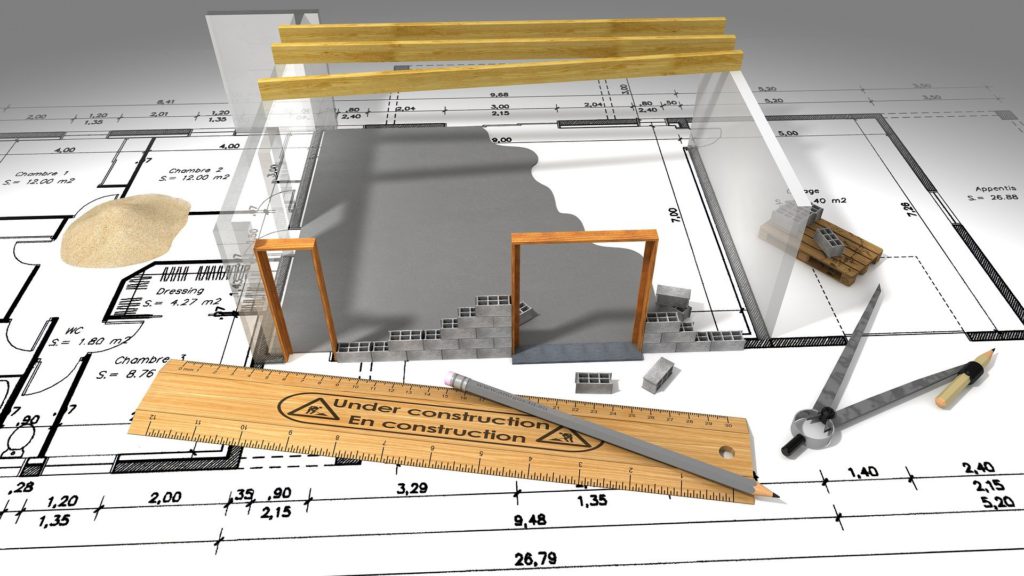
iPadのインチ数は11インチ?12.9インチ?
画面サイズは12.9インチで263mm×198mm。iPhoneの画面に比べたらかなり大きいですが、A4用紙より一回り小さいです。
普段A3で図面チェックしている方からすれば小さく感じるでしょう。
しかし拡大が容易に出来るので、場合によってはA3で見るよりも大きく表示出来ます。
図面を全体表示すると元々の図面サイズがA4ならば、ほぼ等倍で確認出来ますが、殆どの図面がA3以上だと思います。
全体表示してから、図面チェックしたい箇所を拡大して、次の箇所に移動する。これを繰り返しますが、iPadが12.9インチだとそれほどストレスに感じません。
しかし、11インチだと拡大、縮小を繰り返す回数が多くなるので、実用的ではありません。もちろん図面チェックではなく、閲覧中心、携帯重視、スケッチ目的ならば11インチ以下でもOKです。
図面チェックにiPadを使うなら、12.9インチの一択だと思います。
Apple Pencilの書き心地に感激
これまでもスマホやタブレットの画面にスタイラスペンで文字や線を書いた事はありましたが、画面にペン先が引っかかる感じが不自然で、あまり実用的ではありませんでした。
しかしApple Pencilは紙の上にサインペンで書いているような感覚になります。文字もキレイに書けるし、遅延もありません。
僕が使用しているApple Pencilは初代なので、iPadの側面にマグネットで付けるタイプではありません。最新のApple Pencilはその状態で充電も出来ますが、初代はペンの上側に蓋があって、それを外すと充電端子があり、それを接続して充電します。
でもその蓋を無くしそうだし、充電の減りも早いのでちょっとした手間でした。
そこでマグネット式の充電キットを購入して、ツーバイフォーの木材を加工し、ペン立てのような形で充電するようにしたら、手間が減りました。

また100円ショップでペンを握る部分にクッション材を付けたら、握り心地も向上して、使い勝手が良くなりました。
↓↓↓クリックして内容をチェック
図面チェックで使用しているアプリ

図面チェックに適したアプリを探しましたが、幾つか条件がありました。
- 図面内のスムーズな移動、拡大、縮小
- Apple Pencilで記入のしやすさ
- ファイル管理、フォルダ管理のしやすさ
- オンラインストレージとの連携のしやすさ
すると3種類のアプリに行き着きました。
その1:Microsoft OneNote:無料アプリ(デバイス間の同期が早い)
最初に図面チェック用にダウンロードしたアプリです。
紙の図面チェックを行う時に、赤ペンや蛍光ペンを数種類使いますが、Apple Pencilを使う上で同じように複数のペンや蛍光ペンを使い分ける機能が求められます。
そういう意味ではインターフェイスが使いやすいようになっており、文字も書き込みやすいです。
またインポートしたPDFが5枚あった場合、縦に並んだ状態になるのですが、縦方向の移動が非常に軽快です。
枚数が多い場合はめくる形で別図面の方が良い場合もありますが、10枚程度であれば縦方向に並んだ方が移動がスムーズで、ストレスなく図面チェックが進められます。
そしてiPad版のアプリと、PC版のアプリがあって、両方起動させた状態にしておくと、iPadで書いた文字や線がPC版のアプリでほぼリアルタイムで反映されます。同期スピードが素晴らしいです。
Wi-fiの状況にもよりますが、1台のiPadと複数のPC間で情報の共有が遅延が少なく出来ます。
しかし利用していて不満な点も幾つかありました。まず1つ目が拡大機能です。スマホでもピンチアウトで拡大出来ますが、細かいポイントを拡大しようとするとある程度の所までしか拡大出来ません。
図面の箇所によっては画面一杯まで拡大したい所もありますが、それが出来ないのがマイナスポイントです。
そしてPDFを出力すると、当初のPDFより劣化してしまいます。図面チェックしたものを相手先に提出する必要がある場合は、このアプリは適しません。
図面チェックして、相手先に渡さないのではあれば非常に優れたアプリです。
その2:MetaMoJi Note:無料・有料アプリ(無劣化でPDF出力出来る)
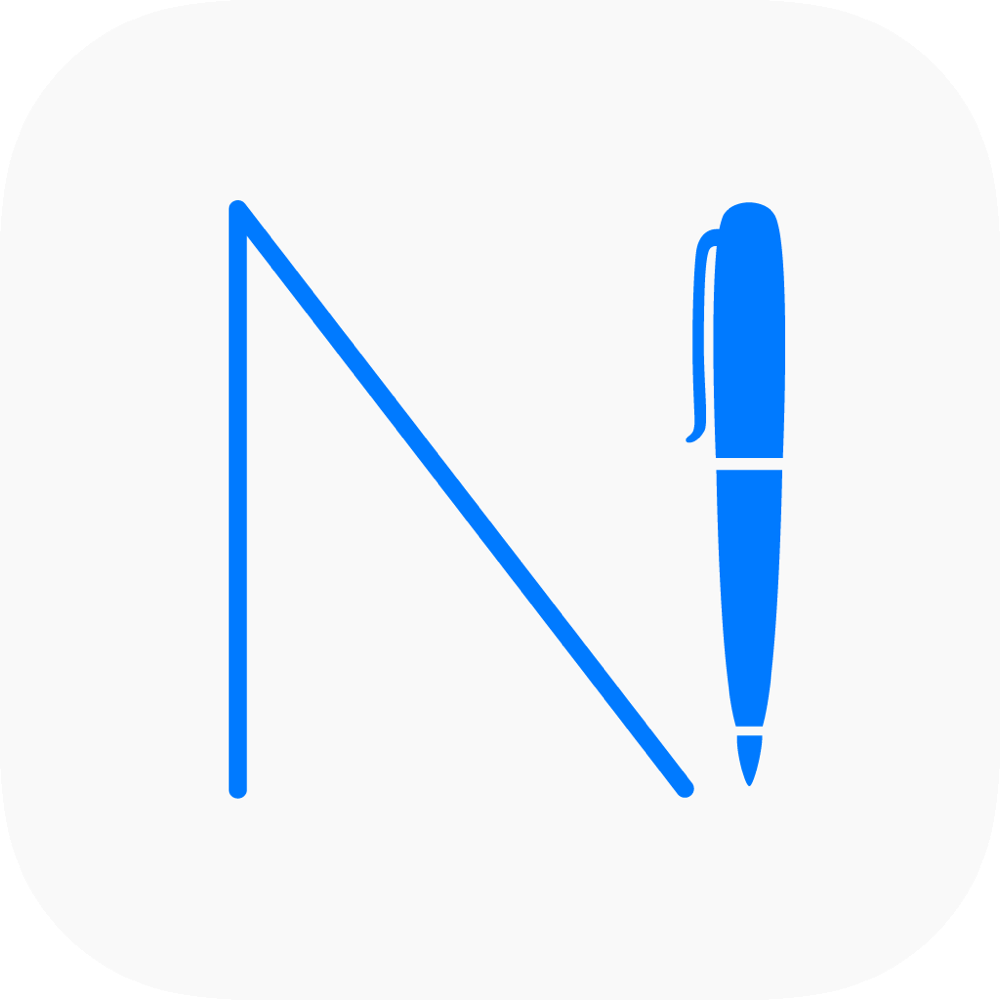
MetaMoJi Note Lite : 無料

MetaMoJi Note : 980円
Microsoft OneNoteの不満点をカバーしたのが、このMetaMoji Noteで私が一番長く使用しました。
このアプリの優れた点は拡大が画面一杯まで出来る点です。
詳細図では細かい点の描写が求められます。紙図面ではメガネや拡大鏡を利用しても見ずらいような部分でも、このアプリでは画面サイズ一杯まで拡大出来るので、図面チェックする上で非常にありがたいです。
Apple Pencilとの相性も抜群で、文字の書き込みもキレイに出来ます。
そして取引先に図面チェックしたものを送る場合、無劣化でPDFやJPEGファイルに出力出来ます。その為、チェックしたものを受け取る側も見やすいと思います。
マイナスポイントとしては、Metamojiクラウドというストレージ内でPDFを編集しますが、容量が2GBのみです。このアプリは無料版と有料版がありますが、無料で使いたい、もしくは有料を購入しても追加料金を払いたくない場合は2GBでは少ないと思います。Metamoji Noteゴールドサービス(1ヶ月¥610、12ヶ月¥3,680)を利用すると50GBまで使えます。
このアプリはPC版もあるのですが、両方起動させた場合、Onenoteのような同期が期待出来ません。保存容量にもよりますが、同期が非常に遅いので、リアルタイムに情報共有が出来ません。
また詳細な書き込みがされた図面だと、画面の移動がもっさり感が出てきて、編集作業がサクサクとは進みません。
僕は初代iPad Proなので性能的なものはあると思いますが、アプリの設計を軽量化する事で軽快に図面チェックが出来ると良いです。
無料でも十分使えますが、広告表示が段々目についてくるので、快適に図面チェックしたい時は有料版が良いと思います。有料版は¥980の買い切りで、ストレージを増やさない限りは追加料金が発生しないので、このアプリをメインに使いたい時は有料版が良いと思います。
その3:GoodNotes 5(無劣化でPDF出力出来て、とにかく使い勝手が良い)
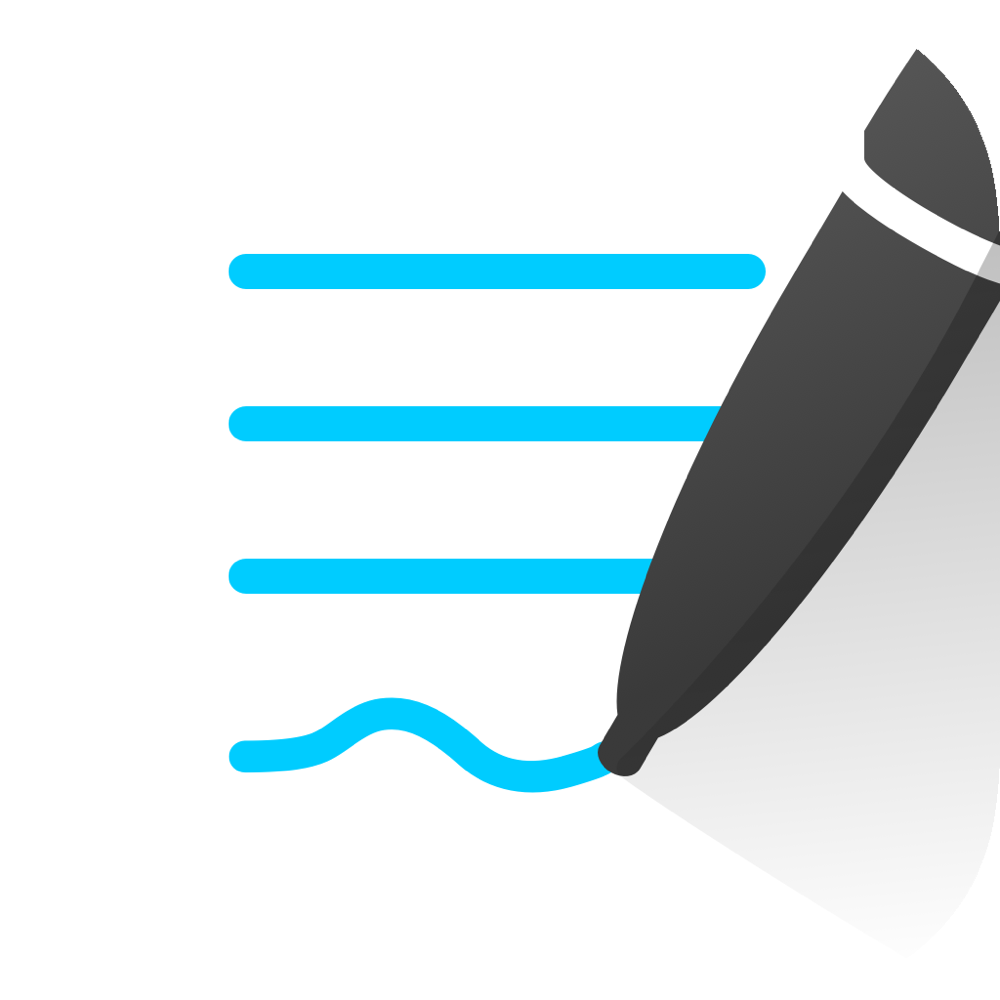
このアプリは非常に評判が良く、MetaMoji noteを使用していた時から気になっていました。
どの点が気になっていたかというと、スプリットビューに完全対応している点です。
例えば左側に図面を表示させて、右側に資料を表示させるのもGoodNotesは得意です。
全体的に良く出来たアプリで今のところ不満がありません。
図面チェックや文章の校正に最も適したアプリだと思います。
まとめ:iPad Pro12.9インチでプリントアウト代節約
| アプリ名 | ペンの交換 | 図面内移動 | 拡大時の詳細さ | PDF出力 | 保存容量 | スプリットビュー | 広告 | 総合評価(100点満点) |
| Microsoft Onenote(無料版のみ) | ★★★★☆ | ★★★★☆ | ★★☆☆☆ | ★☆☆☆☆ | 15GB | 未対応 | 無 | 75点 |
| MetaMoji Note Lite(無料版) | ★★★★☆ | ★★★☆☆ | ★★★★☆ | ★★★★☆ | 2GB | 未対応 | 有 | 70点 |
| Metamoji Note(有料版) | ★★★★☆ | ★★★☆☆ | ★★★★☆ | ★★★★☆ | 2GB | 未対応 | 無 | 80点 |
| GoodNote 5 (有料版) | ★★★★☆ | ★★★★☆ | ★★★★☆ | ★★★★☆ | 15GB (Google Driveによる) | 対応 | 無 | 90点 |
図面チェックする時のデバイスではiPad Pro12.9インチが最良だと思います。そのiPadに対し、アプリのオススメは下記の3種類に絞られます。
図面チェックのみ・情報共有の場合:Microsoft OneNote
編集したPDFを提出する場合:MetaMoJi Note・GoodNotes 5
OneNoteは無料アプリですが、例えば10枚の図面をPDFでインポートした時に縦に配置されます。
指1本で軽快に縦スクロール出来るので、図面チェックが捗ります。この軽快感は他の編集ソフトには無い軽さです。
一方で小さな文字や詳細部を最大限まで拡大表示すると、多少粗さが目立ちます。
そしてPDFにペン入れしたものをエクスポートすると、画像が劣化し、元の縮尺では出力出来ません。
文字の校正だけならば良いかもしれませんが、図面となると正直厳しいです。これがこのソフトの弱点であり、この点の改善が求められます。
Metamoji NoteやGoodNotes5は同じように10枚の図面をPDFでインポートしたとします。
1枚につき1ページなので、10枚目に移動しようとすると矢印か、ページ一覧から指定して移動するので、OneNoteと比べると移動がもたつきます。
一方で詳細部を拡大しても、文字や線がきれいな状態で表示されます。そしてペン入れしたものをPDF出力すると、画像が劣化しません。
ファイルサイズも大きくなっていないし、縮尺も元のままなので、図面チェックには適したソフトだと思います。
利用者の好みもあるので、Metamoji Noteの場合は無料版で試して頂き、スプリットビューなど利便性の高い使い方をしたい方はGoodNotes 5が良いでしょう。
小規模な建築設計事務所や個人事業主はiPad Pro12.9インチを導入すればプリントアウト代が浮いた分でiPad Pro12.9インチの購入代金を回収出来ると思います。
iPad Pro12.9インチを用いて、ペーパレスな図面チェックをして頂きたいと思います。


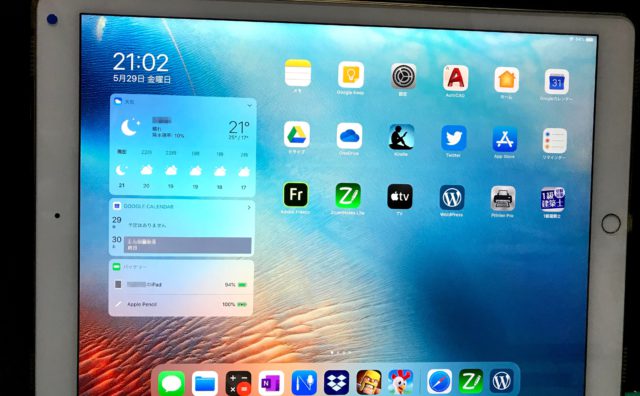







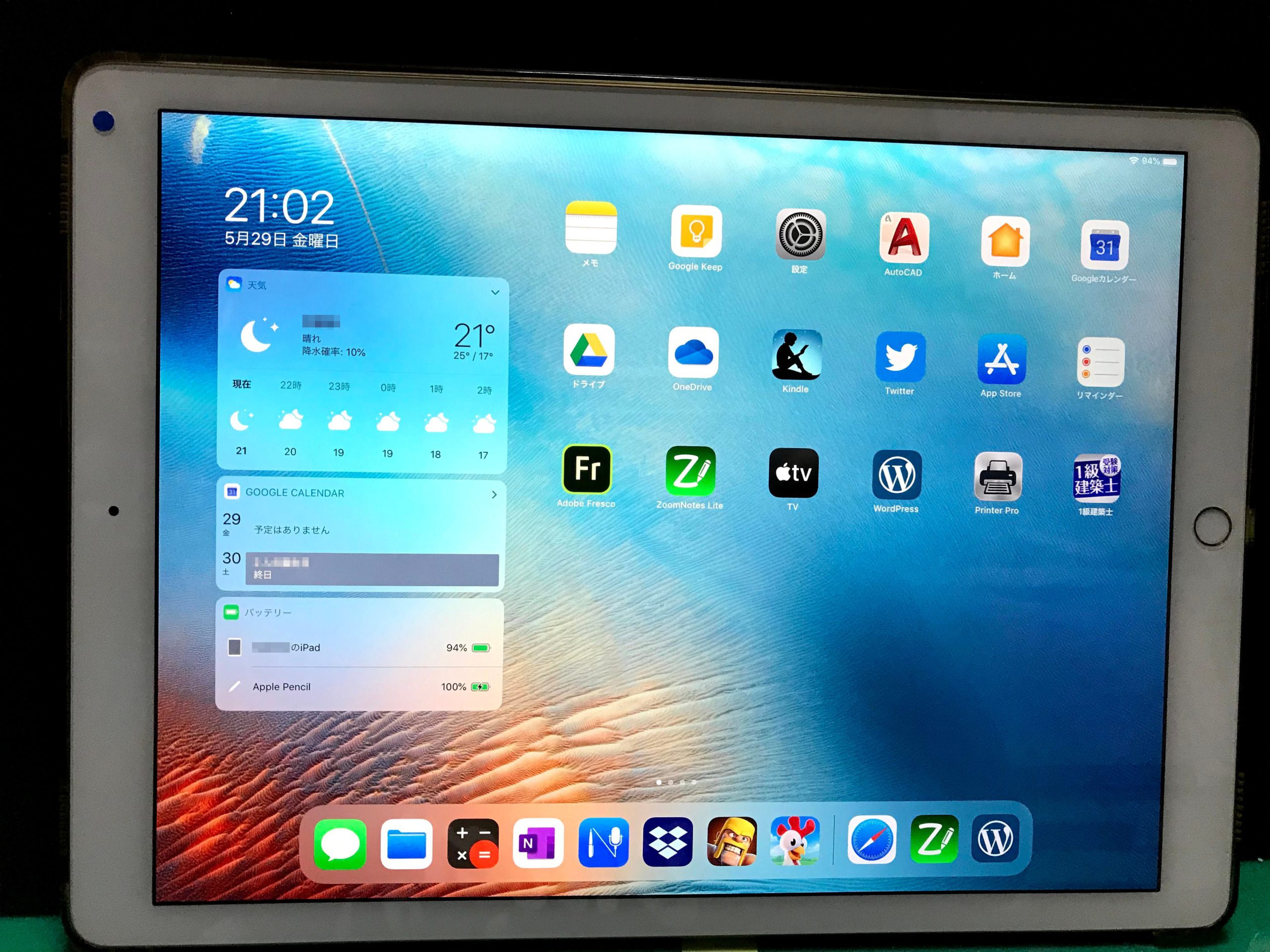






コメント